
Инструменты рисования
Цель работы: изучить инструменты рисования, создание и редактирование рисунка, текстовые надписи и выноски; выбор и изменение цвета и стиля линий; распределение графических элементов по уровням и группам, поворот и изменение формы графических элементов. Задание 1
1. Создать изображение, используя вкладку Вставка - Фигуры: Овал, Линия, Прямоугольник.
2. Чтобы ввести текст, нажать кнопку Надпись и обозначить границы вводимого текстового окна. Установить Цвет линии — Нет линий и Цвет заливки рамки надписи — Нет заливки.
3. При создании одинаковых элементов использовать команды Группировать. Для копирования объектов использовать правую кнопку мыши. Для группировки объектов, их необходимо выделить при помощи инструмента Выбор объектов, вызвать контекстное меню Группировка - Группировать
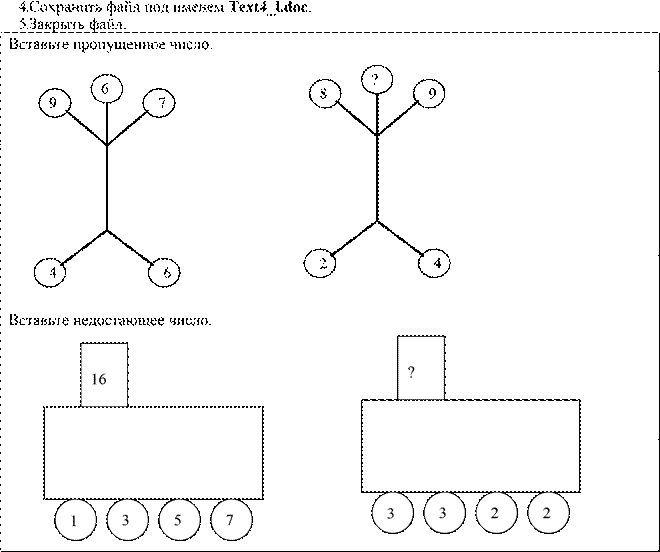
1. Создать схему, используя текстовые Надписи и Стрелки.
2. У элементов Надпись установить Цвет заливки и Цвет линии.
3. При создании одинаковых элементов использовать копирование и перемещение объектов.
Воспользоваться кнопками Копировать и Вставить на панели инструментов Главная.
4. Выполнить группировку всех элементов схемы.
5. Сохранить файл под именем Text4_2.doc.
6. Закрыть файл.
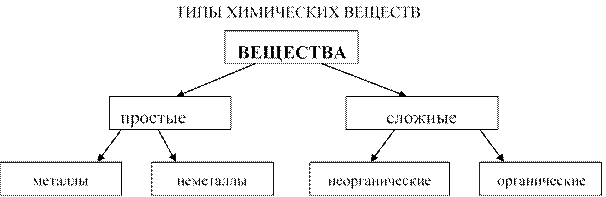
1. Создать текстовый документ "Объявление" по образцу.
2. В текстовом окне ввести текст объявления.
3.
Для указания времени установить верхние индексы, используя кнопку
Надстрочный знак ![]() на вкладке Главная.
на вкладке Главная.
4. Вставить специальный символ Телефон, использовав команду Символ меню Вставка, в диалоговом окне Символ установить шрифт Wingdings. Размножить символ, предварительно изменив его размер — 36. Раскрасить телефоны различными цветами, использовав кнопку Цвет шрифта на вкладке Главная.
5. Для оформления объявления нарисовать несколько прямоугольников и раскрасить их, используя панель Средства рисования.
6. Для размещения графических объектов за текстом использовать команду Порядок в контекстном меню.
7. Сохранить документ под именем Text4_3.doc.
8. Закрыть документ.

Материалы на данной страницы взяты из открытых источников либо размещены пользователем в соответствии с договором-офертой сайта. Вы можете сообщить о нарушении.